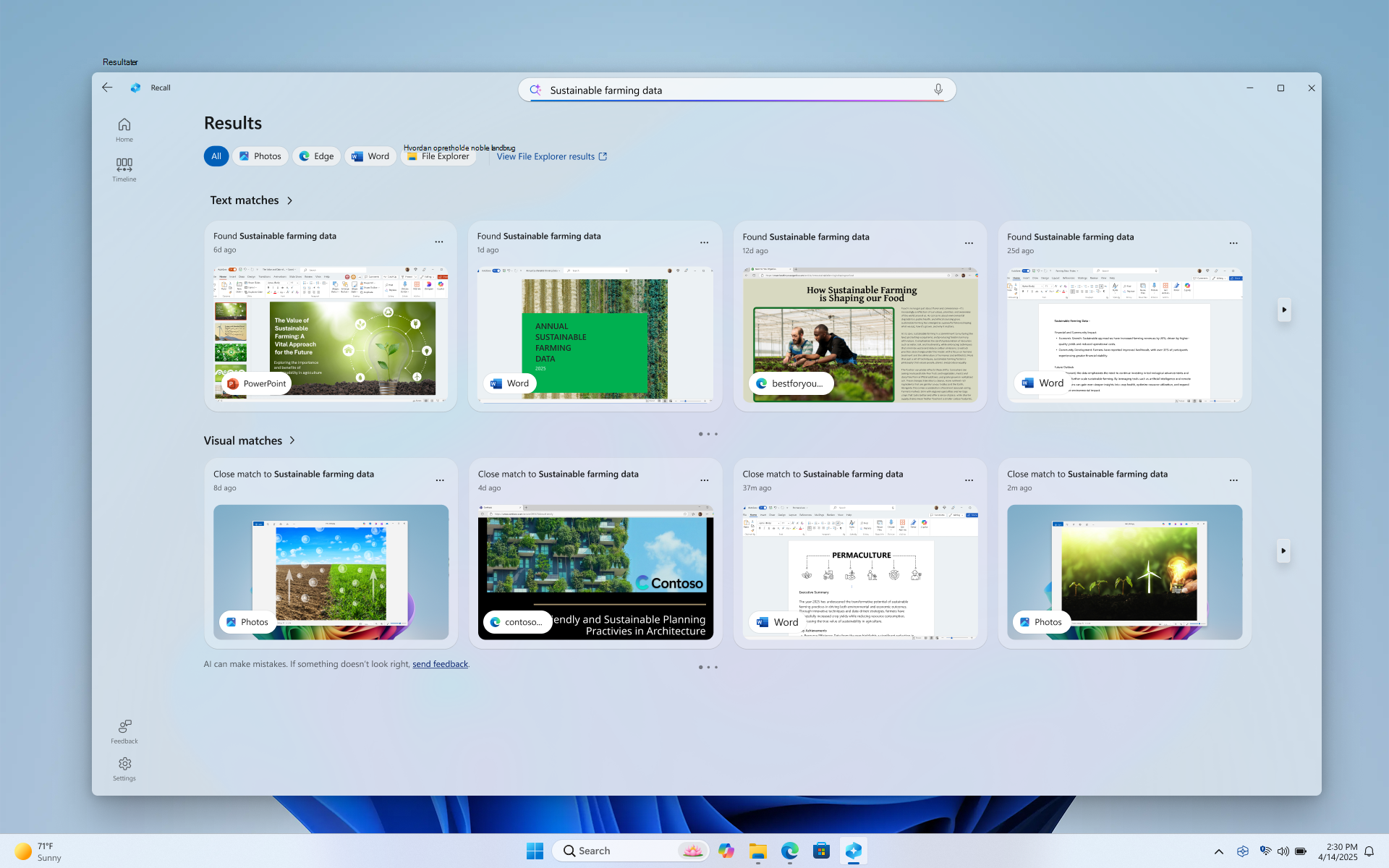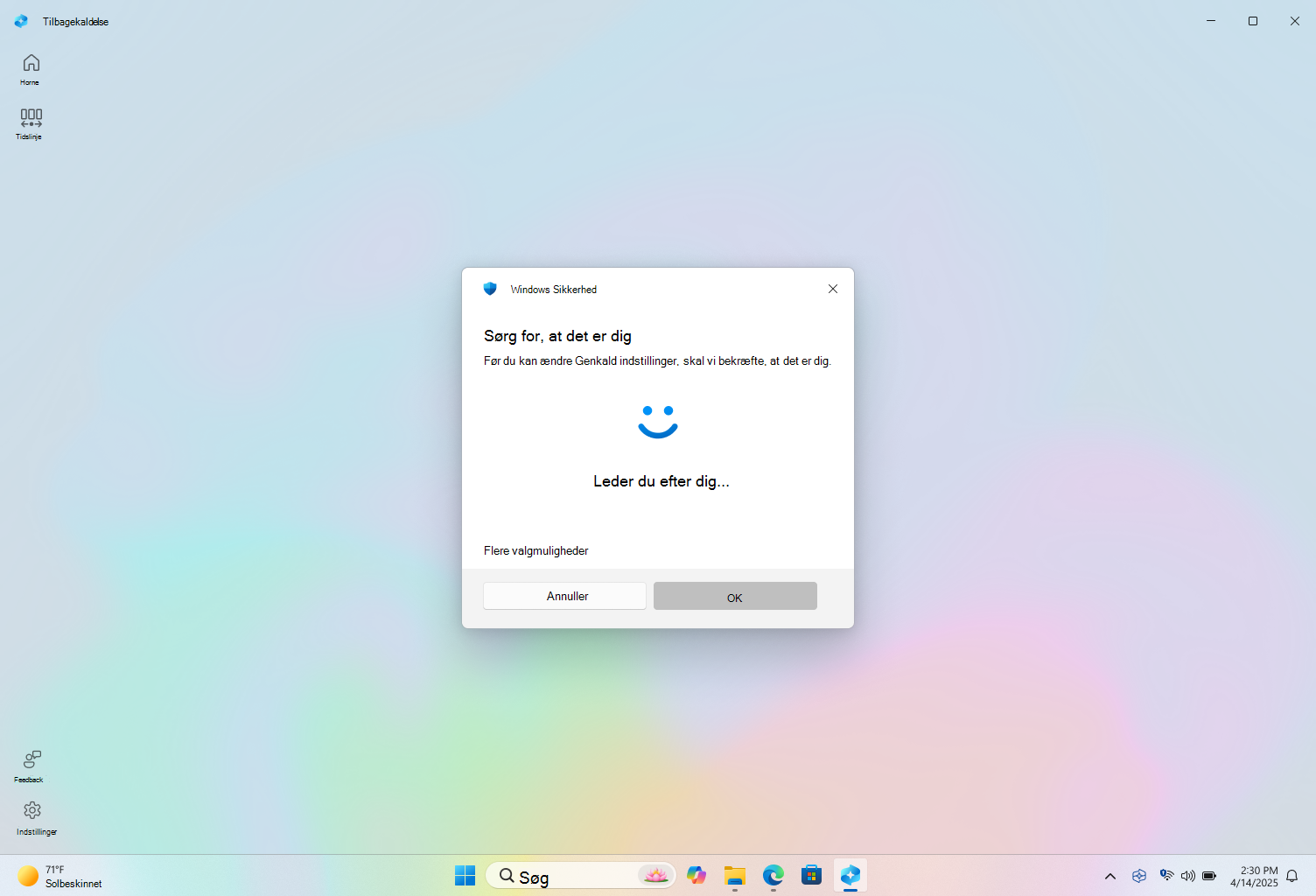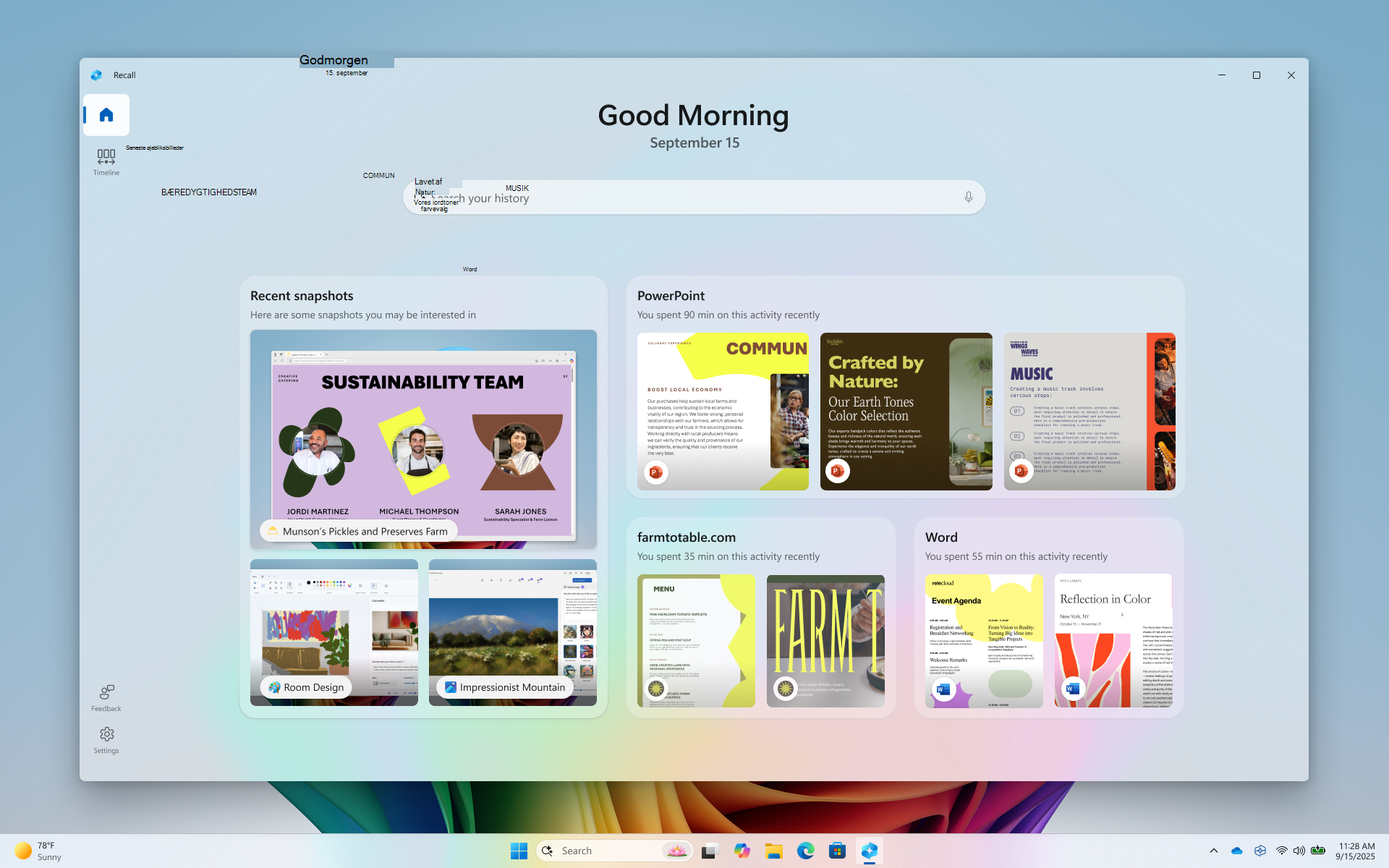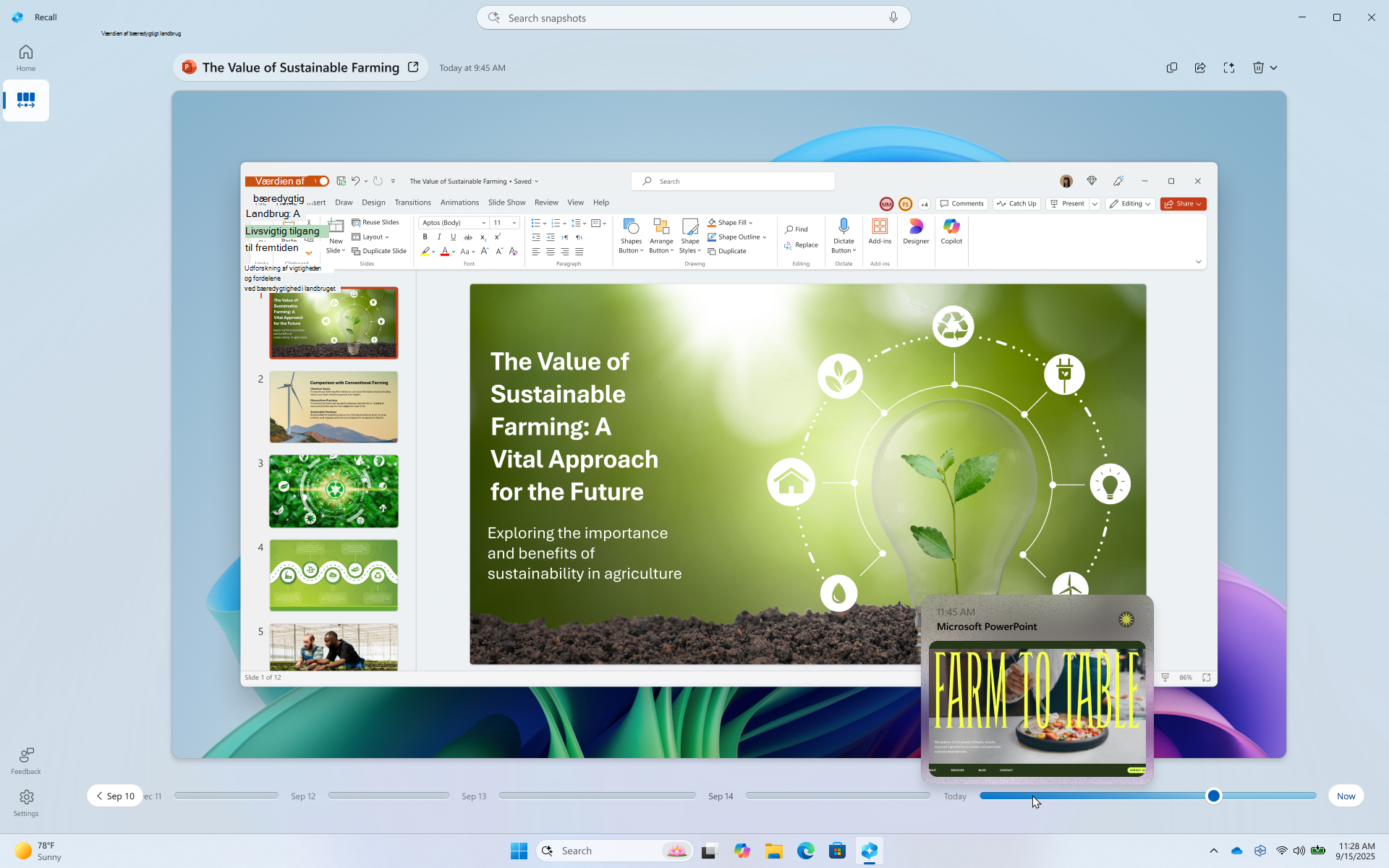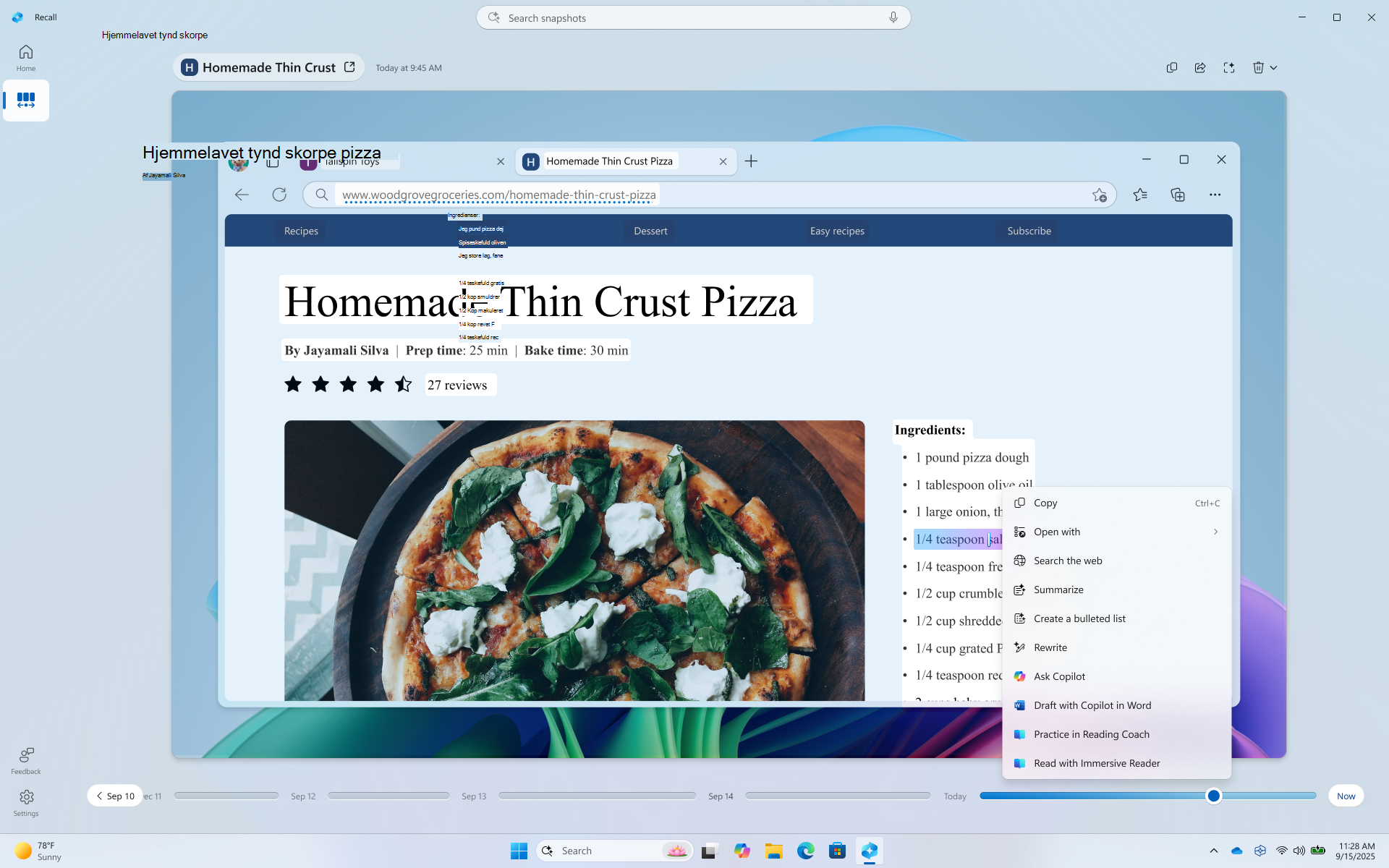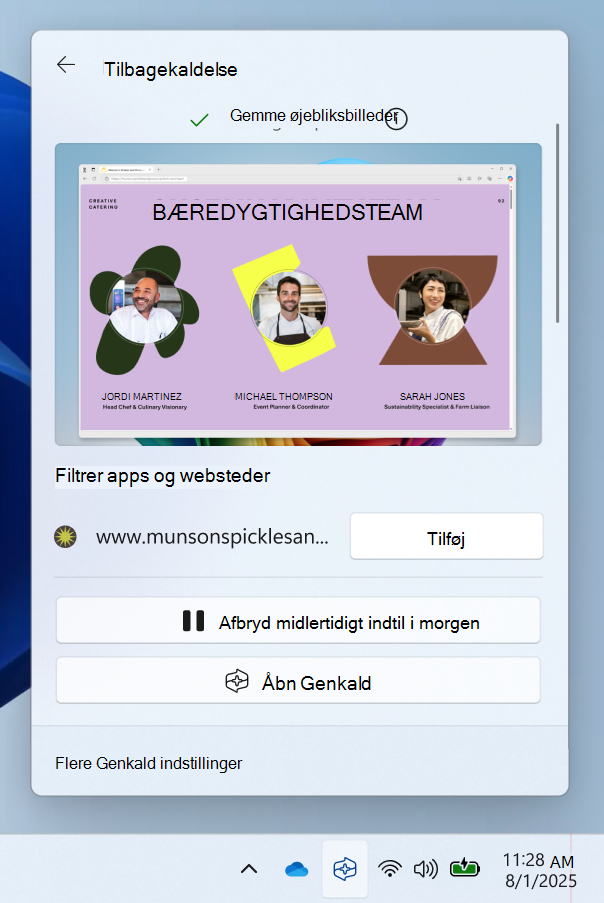Spor dine trin igen med Genkald
Gælder for
Genkald (prøveversion) blev introduceret tidligere i år med muligheden for at give dig mulighed for hurtigt at finde og springe tilbage til det, du har set før, på din pc. Du kan bruge en tidslinje, der kan undersøges, til at finde det indhold, du husker før. Du kan også bruge semantisk søgning og blot beskrive, hvordan du husker noget, og Genkald vil hente det øjeblik, du så det. Alle billeder, links eller meddelelser kan være et nyt sted at fortsætte fra.
Hvis du vil bruge Genkald skal du vælge at gemme øjebliksbilleder, som er skærmbilleder af din aktivitet. Snapshots og de kontekstafhængige oplysninger, der er afledt af dem, gemmes og krypteres på din lokale harddisk. Genkald deler ikke øjebliksbilleder eller tilknyttede data med Microsoft eller tredjeparter og deles heller ikke mellem forskellige Windows-brugere på den samme enhed. Windows beder om din tilladelse, før du gemmer øjebliksbilleder. Du har altid kontrol over, hvilke apps og websteder der gemmes i øjebliksbilleder, og du kan når som helst slette øjebliksbilleder, sætte dem på pause eller slå dem fra. Eventuelle fremtidige muligheder for brugeren til at dele data kræver en fuldt informeret eksplicit handling fra brugerens side.
Hvis du tilmelder dig funktionen, gemmes der et øjebliksbillede af den aktive skærm med få sekunders mellemrum, når du bruger din pc, og når indholdet af det aktive vindue ændres. Øjebliksbilleder er også beskyttet med Windows Hello, så kun de brugere, der er logget på, kan få adgang til deres Genkald indhold. Genkald giver dig mulighed for at søge efter indhold, herunder både billeder og tekst, ved hjælp af de ledetråde, du husker. Forsøger du at huske navnet på den bæredygtige restaurant, du så i sidste uge? Du skal blot spørge Genkald, hvorefter både tekst og visuelle matches til din søgning automatisk sorteres efter, hvor tæt resultaterne matcher din søgning. Genkald giver dig endda mulighed for at springe tilbage til det indhold, du så, og fortsætte, hvor du slap.
Bemærk!: Genkald er optimeret til udvalgte sprog: engelsk, kinesisk (forenklet), fransk, tysk, japansk og spansk. Indholdsbaserede begrænsninger og lagerbegrænsninger gælder. Du kan få mere at vide under https://aka.ms/copilotpluspcs.
Systemkrav til Genkald
Din pc skal bruge følgende minimumsystemkrav til Genkald:
-
En Copilot+ PC , der opfylder den sikrede kernestandard
-
40 TOPs NPU (neural behandlingsenhed)
-
16 GB RAM
-
8 logiske processorer
-
256 GB lagerkapacitet
-
Hvis du vil aktivere Genkald, skal du have mindst 50 GB ledig lagerplads
-
Lagring af øjebliksbilleder afbrydes automatisk, når enheden har mindre end 25 GB lagerplads
-
-
Brugere skal aktivere enhedkryptering eller BitLocker
-
Brugere skal tilmelde sig Windows Hello udvidet logonsikkerhed med mindst én biometrisk logonindstilling aktiveret for at godkende
Understøttede browsere og deres funktioner inkluderer:
-
Microsoft Edge: filtrerer angivne websteder og filtrerer privat browseraktivitet
-
Firefox: filtrerer angivne websteder og filtrerer privat browseraktivitet
-
Opera: filtrerer angivne websteder og filtrerer privat browseraktivitet
-
Google Chrome: filtrerer angivne websteder og filtrerer privat browseraktivitet
-
Chromium-baserede browsere (124 eller nyere): For Chromium-baserede browsere, der ikke er angivet ovenfor, filtreres kun private browseraktiviteter, specifikke websteder filtreres ikke
Begynd at gemme øjebliksbilleder
Som standard er lagring af øjebliksbilleder for Genkald ikke aktiveret. Du skal tilmelde dig for at gemme øjebliksbilleder. Du kan gøre dette på flere måder:
-
Du kan gå til Windows-indstillinger > Beskyttelse af personlige oplysninger & Sikkerhed > Genkald & Øjebliksbilleder for at styre, hvornår øjebliksbilleder gemmes. Med indstillingen Gem øjebliksbilleder skal du flytte til/fra-knappen til Til .
-
Første gang du åbner Genkald, bliver du spurgt, om du vil tillade, at øjebliksbilleder gemmes.
I administrerede kommercielle miljøer og uddannelsesmiljøer fjernes Genkald som standard, indtil it-administratorer tillader funktionen på slutbrugernes enheder. Du kan få mere at vide om administration af Genkald på Copilot+-pc'er for organisationen under Administrer Genkald.
Sådan bruger du Genkald
Hvis du vil åbne Genkald, skal du bruge tastaturgenvejen Windows-tasten +J ved at vælge Genkald fra Start> Alle apps eller vælge følgende Genkald-ikon på proceslinjen:
Hver gang du starter Genkald eller ændrer Genkald indstillinger, bliver du bedt om at bekræfte, at det er dig, ved hjælp af Windows Hello. Dine gemte øjebliksbilleder og eventuelle tilknyttede oplysninger krypteres, så kun du kan få adgang til dem. Genkald udnytter netop dekryptering, der er beskyttet af Windows Hello Enhanced Sign-in Security (ESS). Genkald kræver, at du bekræfter din identitet, før den starter, og før du kan få adgang til dine øjebliksbilleder, så du også skal tilmelde dig Windows Hello, hvis du ikke allerede er tilmeldt. Din søgeindeksdatabase for Genkald er også krypteret. Som standard understøtter Genkald Windows Hello logon med dit ansigt, dit fingeraftryk eller din pinkode.
Når du har bekræftet din identitet, føres du til din hjemmeside i Genkald. Til at starte med indeholder din startside kun en søgelinje.
Når du bruger din Copilot+ PC, tilpasser din hjemmeside sig til dig baseret på dine seneste snapshots og apps, du har brugt.
Din Genkald startside hjælper dig med at fortsætte, hvor du slap i går. Hvis du foretrækker ikke at have en tilpasset startside, kan du ændre Genkald viser en tilpasset oplevelse ved hjælp af indstillingen for øjebliksbilleder til Fra fra Indstillinger > Beskyttelse af personlige oplysninger & sikkerhed > Genkald & øjebliksbilleder > Avancerede indstillinger. Hvis du deaktiverer den tilpassede startsideoplevelse, indeholder din startside kun en søgelinje. Du kan til enhver tid få adgang til din startside ved hjælp af Genkald navigationslinje.
Hvis du vil gennemse dine tidligere øjebliksbilleder, skal du vælge tidslinjen fra Genkald navigationslinje. Tidslinjen i Genkald er opdelt i segmenter, som er de tidsperioder, som øjebliksbilleder af skærmen tages, mens du brugte din pc. Du kan holde markøren over tidslinjen for at gennemgå din aktivitet i et eksempelvindue. Hvis du vælger placeringen på tidslinjen eller vælger eksempelvinduet, indlæses snapshottet, hvor du kan interagere med indholdet.
Søg med Genkald
Måske ville du lave den pizzaopskrift, du så tidligere i dag, men du kan ikke huske, hvor du så den. At skrive tynd skorpe pizza i søgefeltet ville nemt finde opskriften igen. Du kan også søge efter pizza , hvis du ikke kan huske den specifikke type pizza. Mindre specifikke søgninger vil sandsynligvis vise flere forekomster. Hvis du foretrækker at søge ved hjælp af din stemme, kan du vælge mikrofonen og derefter indtale din søgeforespørgsel.
Som standard vises resultater fra alle apps, hvor Genkald fundet forekomster. Du kan indskrænke dine resultater ved at filtrere matchene til en bestemt app ved at vælge en app på listen.
Når resultaterne vises, vises de under overskrifterne for tekstforekomster og visuelle matches. Matches, der er tættere på din søgning, vises først. Du vil også bemærke, at nogle elementer er angivet som en af følgende typer forekomster:
-
Luk match: Tætte forekomster omfatter typisk mindst ét af søgeordene eller billederne, der repræsenterer et ord i forespørgslen.
-
Relateret match: Matches, der deler en fælleshed med søgeordene, betragtes som relaterede. For eksempel, hvis du har søgt efter tynd skorpe pizza, kan du også få relaterede matches, der omfatter fire ost pizza eller en vegetabilsk fladbrød , da der er ligheder mellem dem.
Interaktion med indhold
Når du har fundet det element, du vil se igen, skal du markere feltet. Genkald åbner snapshottet og aktiverer Klik og gør det muligt, som kører oven på det gemte øjebliksbillede. Klik og udfør analyserer, hvad der er i snapshottet, og giver dig mulighed for at interagere med billeder eller tekst, der genkendes i snapshottet. Du vil bemærke, at når Klik og gør er aktiv, er markøren blå og hvid. Markøren ændrer også figuren, afhængigt af typen af oplysninger under den. Hvad du kan gøre med ændringerne i oplysningerne, baseret på hvilken type indhold Klik og gør registrerer. Hvis du vælger et billede i øjebliksbilledet, kan du kopiere, redigere med din standardapp til billedredigering, f.eks. Billeder, eller åbne det i en anden app, f.eks. Klippeværktøj eller Paint. Når du fremhæver tekst med Klik og gør, kan du åbne den i et tekstredigeringsprogram eller kopiere den. Det kan f.eks. være, at du vil kopiere teksten i en opskrifts ingrediensliste for at konvertere den til metrisk.
Klik på Do gemmer midlertidigt indhold, når du bruger en indstilling, der sender indhold til en app, f.eks. Notesblok eller Paint. Du kan få mere at vide under Klik og gør i Genkald.
Over det valgte øjebliksbillede har du flere muligheder for øjebliksbillede. I mange tilfælde kan du få Genkald springe tilbage til elementet, f.eks. genåbne websiden, PowerPoint-præsentationen eller appen, der kørte på det tidspunkt, snapshottet blev taget. Du kan også skjule Klik og gør, kopiere øjebliksbilledet eller slette snapshottet.
Afbryd eller fortsæt øjebliksbilleder
Hvis du vil afbryde Genkald midlertidigt, skal du vælge ikonet Genkald på proceslinjen og vælge Pause indtil i morgen. Øjebliksbilleder afbrydes midlertidigt, indtil de automatisk genoptages kl. 12:00. Når øjebliksbilleder afbrydes midlertidigt, har ikonet Genkald proceslinje en skråstreg, så du nemt kan se, at lagring af øjebliksbilleder er deaktiveret. Hvis du vil fortsætte øjebliksbilleder manuelt, skal du vælge ikonet Genkald på proceslinjen og derefter vælge Fortsæt øjebliksbilleder. Du bliver bedt om at godkende denne ændring ved hjælp af dine Windows Hello legitimationsoplysninger. Du kan også få adgang til siden med indstillinger for Genkald & øjebliksbilleder nederst i vinduet.
Filtrering af apps, websteder og følsomme oplysninger fra dine øjebliksbilleder
Du kan bortfiltrere apps og websteder fra at blive gemt som øjebliksbilleder. Du kan når som helst tilføje apps og websteder ved at gå til Indstillinger > Beskyttelse af personlige oplysninger & sikkerhed > Genkald & øjebliksbilleder på din pc. Du skal bruge en understøttet browser til filtrering af websteder og filtrering af private browseraktiviteter. Til følsomme oplysninger kan du bruge indstillingen Filtrering af følsomme oplysninger, som er aktiveret som standard, hjælper med at bortfiltrere øjebliksbilleder, når der registreres potentielt følsomme oplysninger – f.eks. adgangskoder, kreditkort og meget mere. Du kan få mere at vide under Filtrering af apps, websteder og følsomme oplysninger i Genkald.
Slette, slette alle eller kopiere et øjebliksbillede fra søgeresultater
Hvis du opdager et snapshot, du vil slette eller kopiere, skal du vælge ... for at få vist indstillinger for snapshottet. Du kan vælge Kopiér snapshottet til Udklipsholder eller Slet snapshottet. Hvis du opdager, at snapshottet indeholder et websted eller en app, som du endnu ikke har filtreret, har du mulighed for at slette alle de snapshots, der indeholder det valgte websted eller den valgte app. Du får besked om, hvor mange snapshots fra det pågældende websted eller den pågældende app, der slettes. Hvis du fortsætter, slettes alle snapshots flere ad gangen. Hvis du vil, kan du føje webstedet eller appen til filterlisten, når sletningen er fuldført.
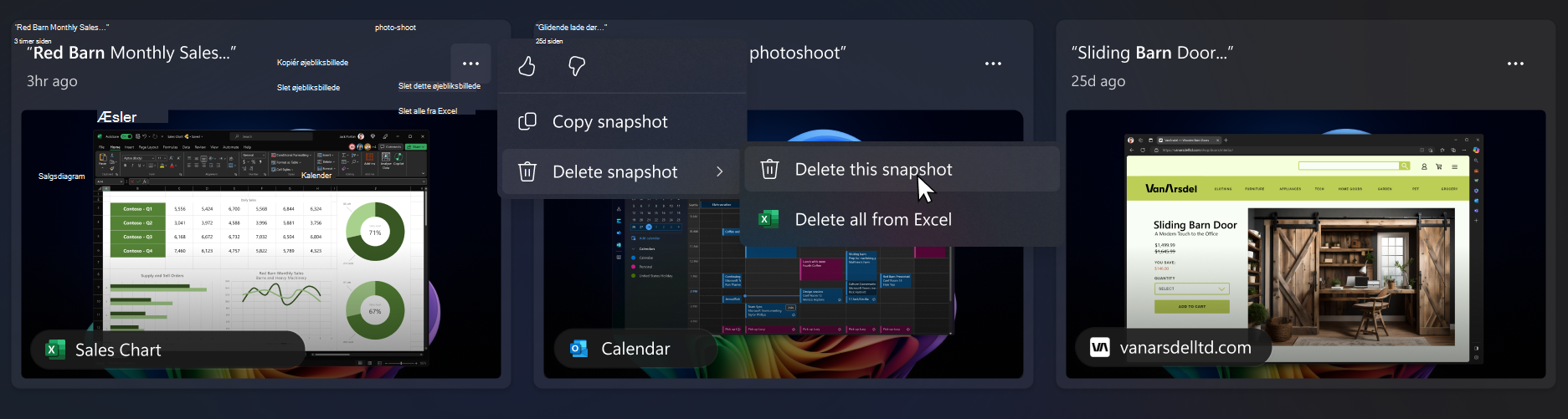
Nulstil Genkald
Når du nulstiller Genkald, slettes alle dine øjebliksbilleder, og alle dine indstillinger for Genkald nulstilles. En nulstilling sletter ikke øjebliksbilleder, du tidligere har eksporteret til en mappe, eller øjebliksbilleder, der tidligere er blevet delt med en app eller et websted, som er blevet gemt af den pågældende tredjepart. Når du næste gang åbner Genkald eller slår lagring af øjebliksbilleder til, føres du gennem den indledende konfiguration igen. I Det Europæiske Økonomiske Samarbejdsområde (EØS) får du en ny Genkald eksportkode, når du nulstiller Genkald.Sådan nulstiller du Genkald:
-
Gå til Indstillinger > Beskyttelse af personlige oplysninger & sikkerhed > Genkald & øjebliksbilleder > Avancerede indstillinger, og vælg derefter Nulstil Genkald.
-
Bekræft, at du vil slette alle dine øjebliksbilleder, og nulstil indstillingerne for Genkald ved at vælge Nulstil.
-
Godkend nulstillingen ved hjælp af Windows Hello.
Min enhed administreres af mit arbejde eller min skole. Kan it-administratoren aktivere øjebliksbilleder, uden jeg ved det?
Nej. Hvis du har flere personer, der kan logge på en enhed med forskellige konti, skal hver person træffe beslutningen om, om de vil tillade lagring af øjebliksbilleder eller ej. En it-administrator kan ikke selv aktivere lagring af øjebliksbilleder på enheder, der administreres af en organisation eller skole. It-administratorer kan kun give dig mulighed for at aktivere øjebliksbilleder. På enheder, der administreres, bemærker du muligvis, at nogle indstillinger er nedtonet, og du kan ikke ændre dem. Din administrator kan også angive politikker for at:
-
Fjern Genkald fra enheden, eller deaktiver Genkald på enheden
-
Deaktiver lagring af øjebliksbilleder helt, eller tillad, at du aktiverer øjebliksbilleder, hvis du vælger at
-
Angiv den maksimale mængde diskplads Genkald kan bruge
-
Angiv den maksimale tid, øjebliksbilleder kan gemmes på den lokale disk
-
Angiv en liste over websteder og apps, der skal filtreres fra øjebliksbilleder
-
Du kan selv føje flere websteder og apps til disse filterlister på din enhed
-
Du kan få mere at vide om administration af Genkald på Copilot+-pc'er for organisationen under Administrer Genkald.
Genkald som en valgfri funktion
Genkald er en valgfri funktion til Windows. Den er som standard tilgængelig for enheder, der ikke administreres af en organisation eller skole.
Hvis du vil fjerne Genkald, skal du skrive Slå Windows-funktioner til eller fra i søgefeltet på proceslinjen. Fjern markeringen Genkald i dialogboksen, og genstart pc'en. Alle øjebliksbilleder, der tidligere blev gemt, slettes, når Genkald fjernes.
Hvis du vil genaktivere Genkald, skal du skrive Slå Windows-funktioner til eller fra i søgefeltet på proceslinjen. Vælg Genkald i dialogboksen, og genstart din pc.
Microsofts forpligtelse til ansvarlig AI og beskyttelse af personlige oplysninger
Microsoft har arbejdet på at fremme AI på en ansvarlig måde siden 2017, da vi først definerede vores AI-principper og senere operationaliserede vores tilgang via vores Ansvarlig AI-standard. Beskyttelse af personlige oplysninger og sikkerhed er kerneprincipper, når vi udvikler og udruller systemer med kunstig intelligens. Vi arbejder på at hjælpe vores kunder med at bruge vores AI-produkter på en ansvarlig måde, dele vores viden og opbygge tillidsbaserede partnerskaber. Du kan få mere at vide om vores indsats inden for ansvarlig AI, de principper, der leder os, og de værktøjer og egenskaber, vi har oprettet for at sikre, at vi udvikler AI-teknologi på en ansvarlig måde, under Ansvarlig AI.
Genkald kan vise resultater, der er relateret til opfattede følelser for personer i billeder. De processer, der ligger til grund for den menneskelige følelse, er komplekse, og der er kulturelle, geografiske og individuelle forskelle, der påvirker, hvordan vi kan opfatte, opleve og udtrykke følelser. Resultater, der er relateret til menneskers følelser i billeder, er baseret på, hvordan de vises, og angiver muligvis ikke nødvendigvis præcist de enkelte personers interne tilstand.
Genkald kan bruge kontekstafhængige tegn i hele billedet, herunder personer eller enheder i baggrunden, hvilket er, hvordan det stadig kan knytte billedet til en person. Biometriske data og fornuftslutning bruges ikke. Resultater, der identificerer en person eller udleder en persons følelser, er ikke resultatet af behandling af ansigtet, f.eks. ansigtsgenkendelse eller anden ansigtsudledelse. Hvis et billede f.eks. indeholder et billede af en populær atlet iført sin holdtrøje og sin specifikke trøjenummer, kan Genkald stadig returnere et resultat, der kan identificere atleten baseret på disse kontekstafhængige tegn.
Genkald bruger optisk tegngenkendelse (OCR), der er lokal for pc'en, til at analysere snapshots og muliggøre søgning. Du kan få mere at vide om OCR under Gennemsigtighedsnote og use cases til OCR. Du kan få mere at vide om beskyttelse af personlige oplysninger og sikkerhed under Beskyttelse af personlige oplysninger og kontrol over din Genkald-oplevelse.
Vi vil gerne høre fra dig!
Hvis der er noget, du kan lide, og især hvis der er noget, du ikke kan lide ved Genkald, kan du sende feedback til Microsoft ved at vælge … så ikonet Feedback i Genkald. Indsendelse af feedback sender data fra Genkald til Microsoft, herunder eventuelle skærmbilleder, du vedhæfter til feedbacken.
Relaterede artikler
Filtrering af apps, websteder og følsomme oplysninger i Genkald
Administrer dine Genkald-snapshots og diskplads
Klik for at handle i Genkald: Flere muligheder med det, der er på skærmen
Tastaturgenveje til Genkald og Klik for at handle
Beskyttelse af personlige oplysninger og kontrol over din Genkald-oplevelse
Administrer Genkald (for it-administratorer)